So kopieren Sie den vollständigen Pfad einer Datei oder eines Ordners direkt aus dem Finder auf Ihrem Mac
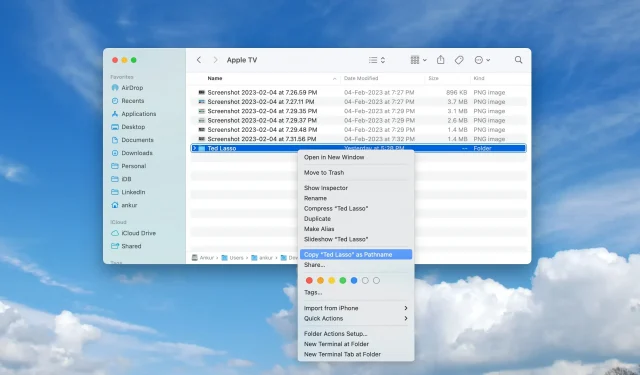
macOS verfügt über mehrere wenig bekannte Funktionen, die es Ihnen ermöglichen, Dateipfade im Finder anzuzeigen und mit ihnen zu interagieren. Sie können beispielsweise eine interaktive Dateipfadleiste unten im Finder-Fenster aktivieren und sogar den vollständigen Pfad in der Titelleiste des Fensters anzeigen.
Eine weitere nützliche Funktion ist die Möglichkeit, den vollständigen Pfad einer Datei oder eines Ordners direkt aus dem Finder auf Ihrem Mac zu kopieren. Diese Anleitung zeigt Ihnen, wie das geht.
Kopieren Sie den vollständigen Pfad zu einer Datei oder einem Ordner auf Ihrem Mac
1) Öffnen Sie ein neues Finder-Fenster, indem Sie im Menü „Datei“ des Finders „Neues Finder-Fenster“ auswählen.
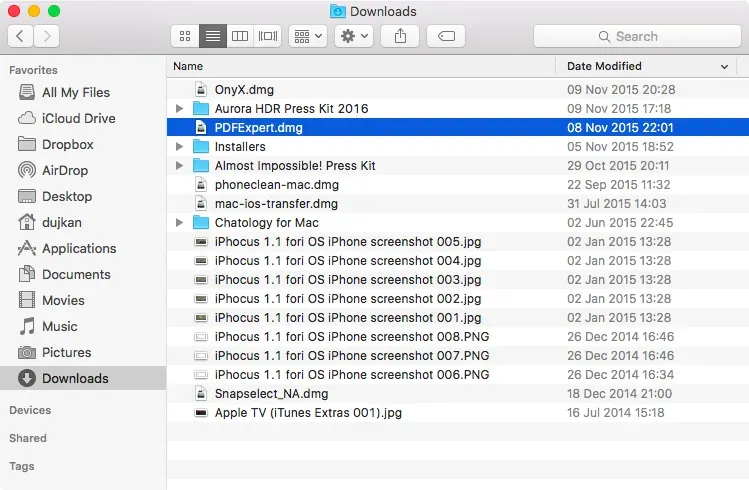
2) Navigieren Sie zur gewünschten Datei oder zum gewünschten Ordner und klicken Sie mit der rechten Maustaste auf das Element oder klicken Sie bei gedrückter Ctrl-Taste auf das Element im Finder-Fenster. Daraufhin wird ein Kontextmenü mit verschiedenen dateibezogenen Vorgängen angezeigt.
3) Halten Sie nun die Wahltaste gedrückt, um im Kontextmenü eine versteckte Option mit der Bezeichnung „Kopieren“ (Datei-/Ordnername) als „Pfad“ anzuzeigen.
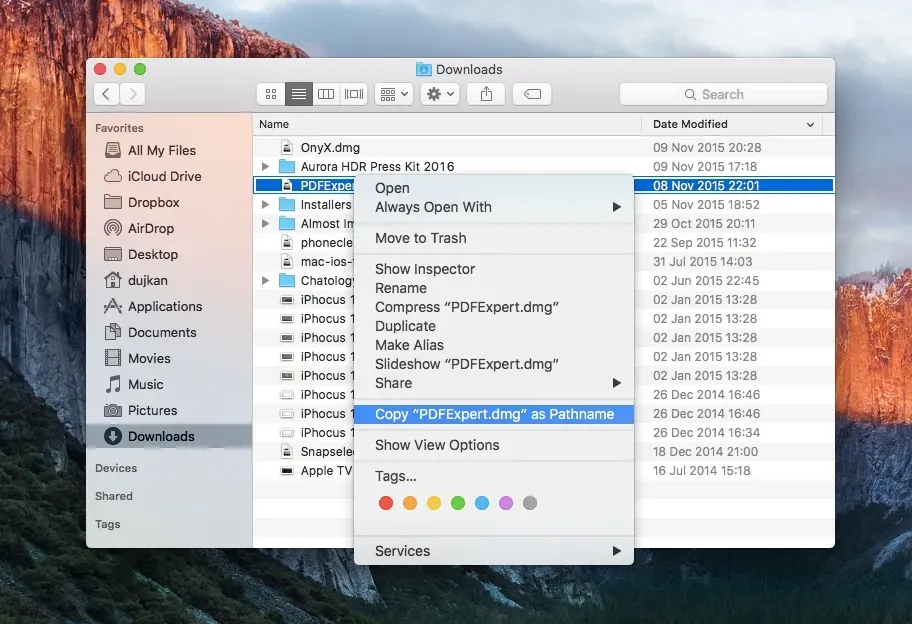
Wenn diese Option ausgewählt ist, wird der vollständige Pfad zu Ihrem Element in die Systemzwischenablage kopiert, nicht der relative Pfad.
Sie können jetzt ganz einfach den vollständigen Pfad eines Elements in andere Apps einfügen, indem Sie die systemweite macOS-Tastenkombination Befehl + V verwenden.



Schreibe einen Kommentar